微信双卡怎么转换 双卡双待手机如何同时切换两个微信账号
更新时间:2023-10-12 10:02:15作者:relsound
微信双卡怎么转换,在如今社交媒体成为人们日常生活中不可或缺的一部分,微信作为中国最受欢迎的社交平台之一,无疑成为了人们沟通交流的重要工具,对于使用双卡双待手机的人来说,同时管理两个微信账号却成为了一个难题。如何在双卡双待手机上实现两个微信账号的切换呢?本文将为大家介绍一些方法和技巧,帮助大家轻松应对微信双卡切换的问题。
操作方法:
1.如下图所示,一般手机都只有一个微信图标,当然就只能登陆一个微信账号了。
不过可以进行一下设置,点击手机设置图标。
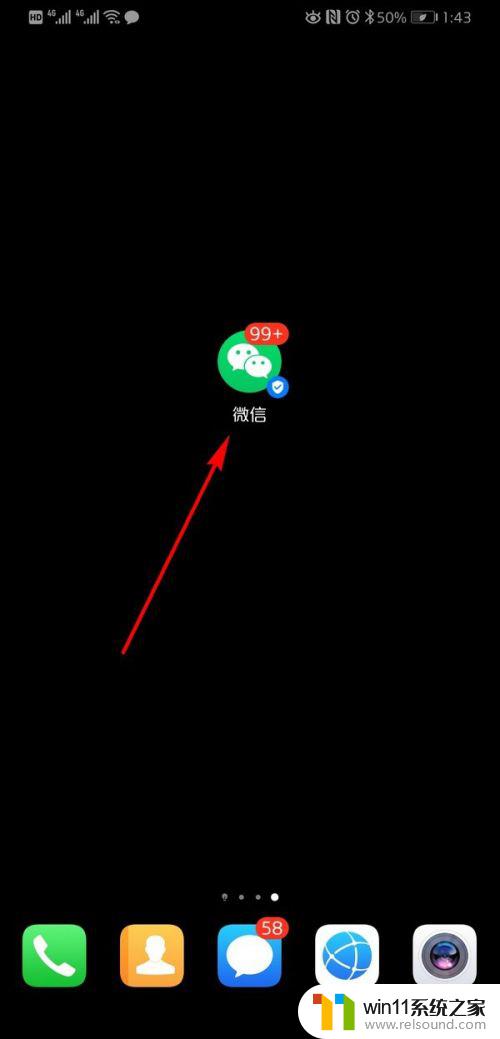
2.进入设置界面后,把手机选择拉到最下方,点击应用。
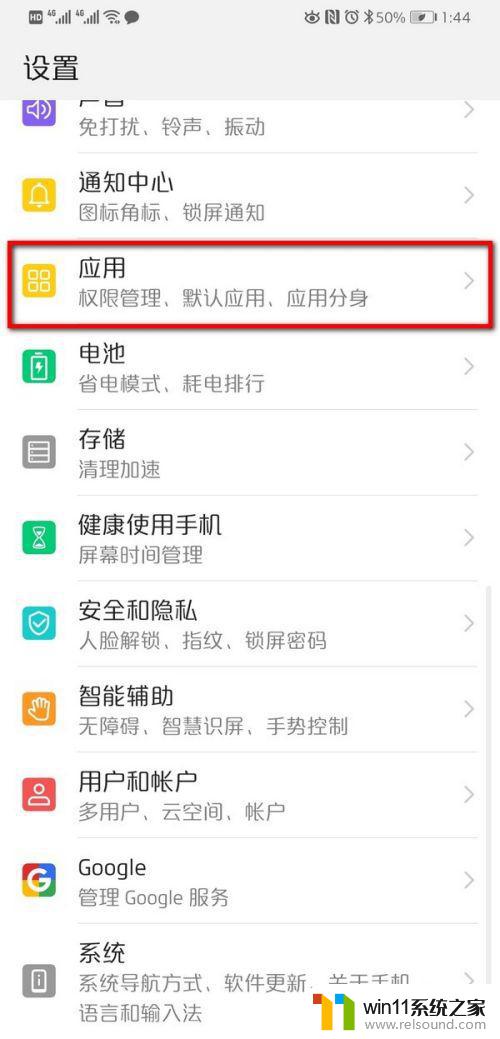
3.进入应用界面,点击应用分身。
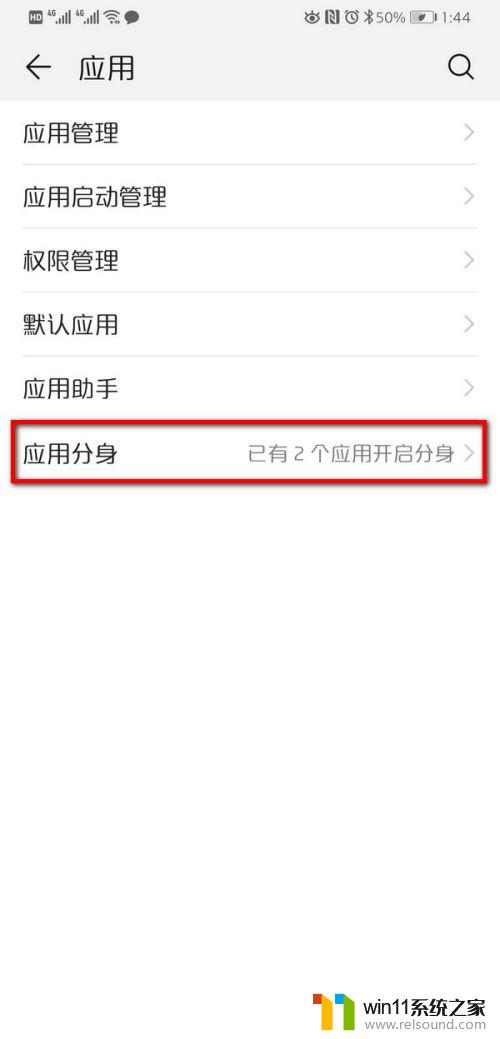
4.进入应分身界面,把微信后面的按钮点开。
返回到手机桌面,就可以看到两个微信图标。这样就可以同时登陆两个手机的微信号了。
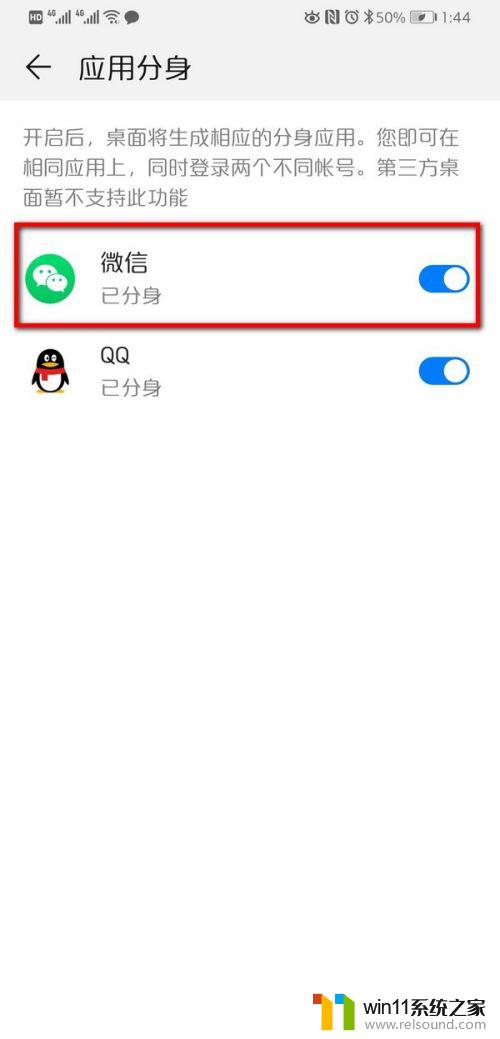
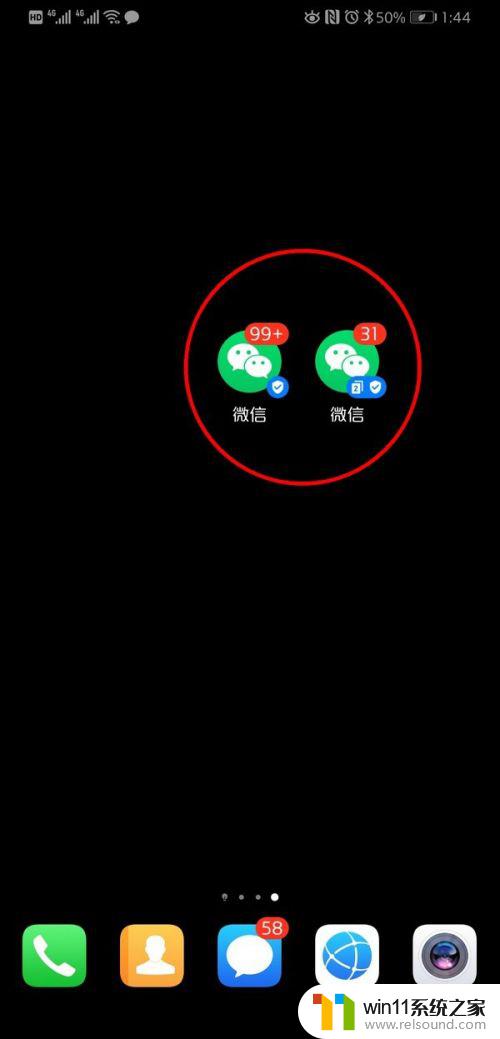
5.如果自己的手机版本不支持同时开两个微信图标,先登陆其中一个手机的微信号。再点击微信号页面右下角的我。
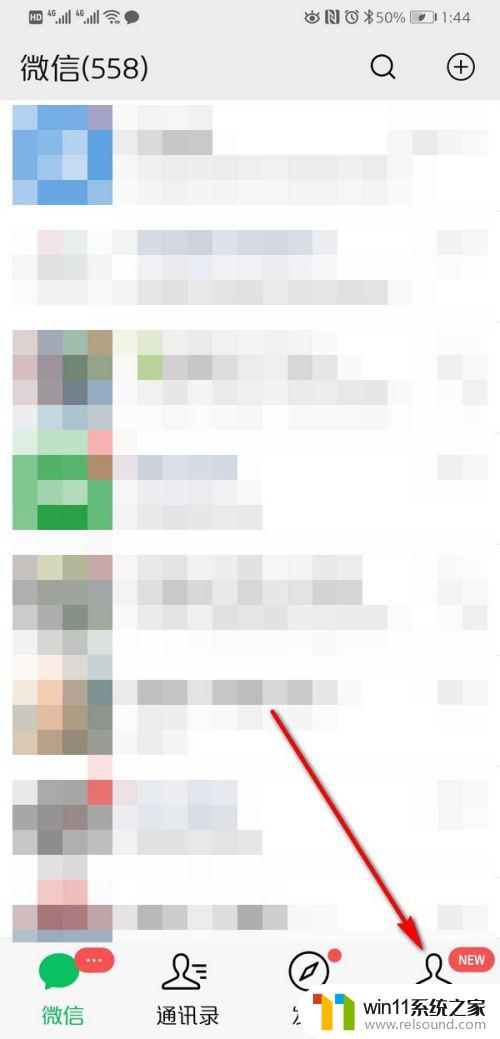
6.进入微信设置界面后,点击切换账号。
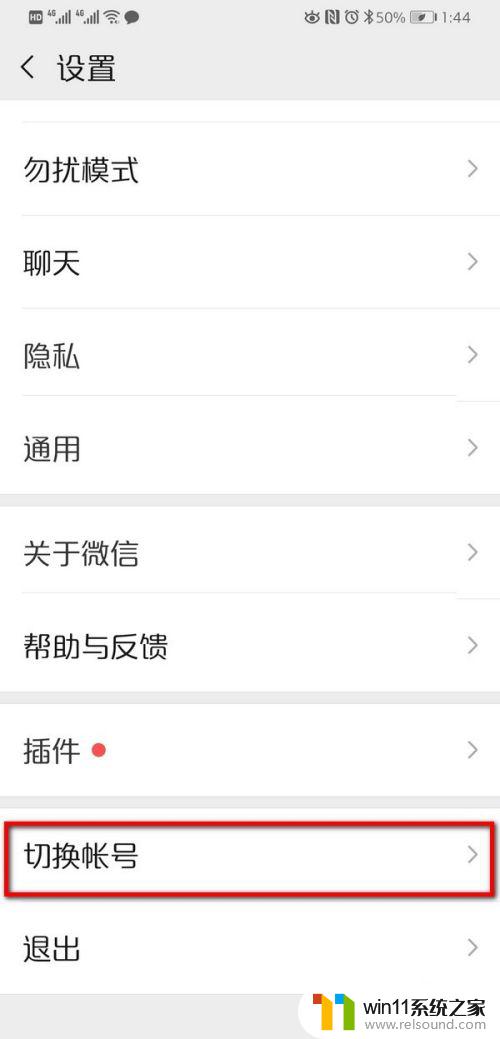
7.页面跳转,点击切换账号上面的+号,绑定另一个手机的微信号。
绑定成功后,两个手机的微信号可以切换着用。而且也不用输入密码,一健就可以切换,这样也挺方便的。
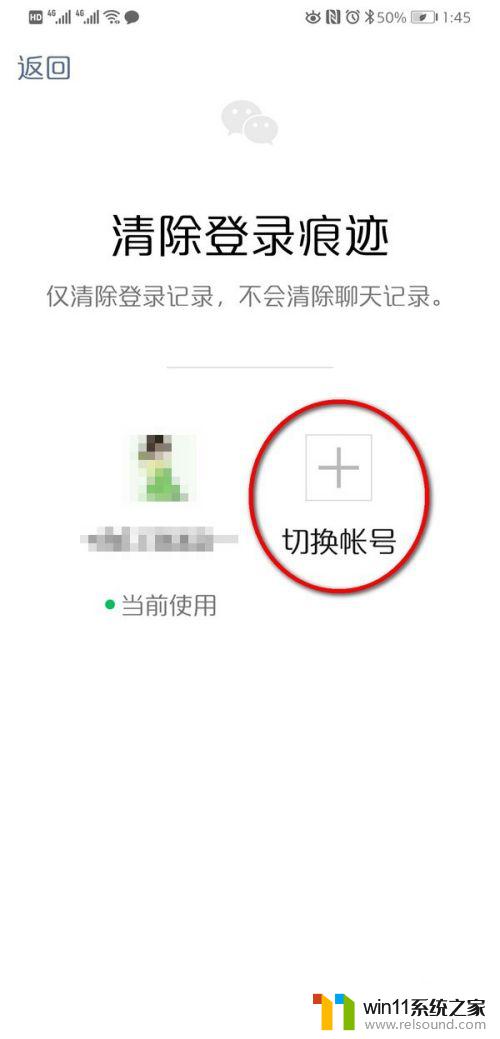
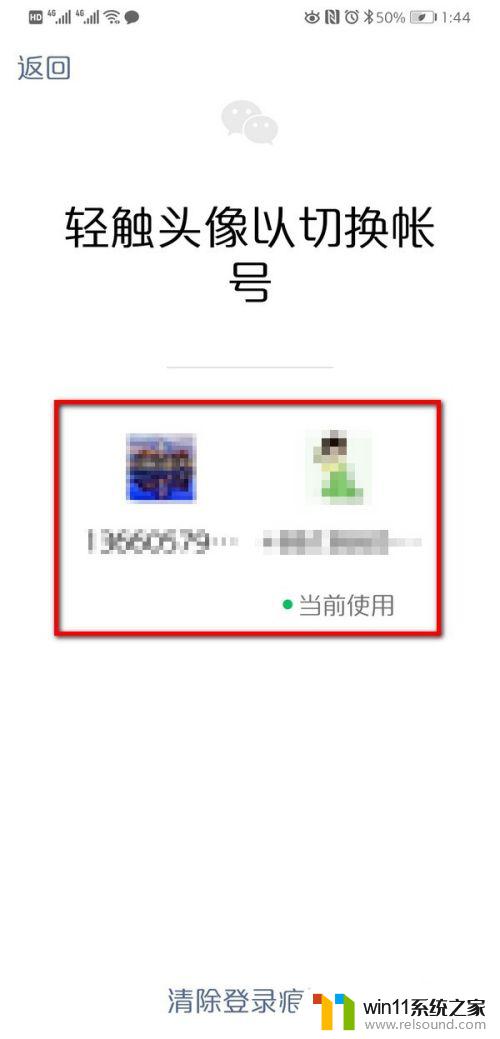
以上是关于如何转换微信双卡的全部内容,如果您遇到相同的情况,可以按照小编的方法来解决问题。
微信双卡怎么转换 双卡双待手机如何同时切换两个微信账号相关教程
- 苹果微信双账号消息提醒怎么设置 微信双账号消息提醒不起作用怎么办
- 电脑显示器两个屏幕怎么调换 电脑双屏幕如何切换显示
- 微信双开电脑快捷键 微信电脑版如何实现双开或多开
- win10全拼双拼切换 win10自带输入法如何切换成双拼
- win10 两张网卡,不同网段 Win10双网卡路由配置实现双网同时访问
- win10笔记本独立显卡 Win10双显卡如何切换到独立显卡
- 两台手机怎么同步微信聊天记录吗 两个手机微信聊天记录如何同步
- 电脑怎么换另一个系统 电脑双系统切换步骤
- 微星RTX4070台式机显卡信息曝光:显存12GB,将推出双风扇版本
- 网易手机号怎么换绑手机号? 网易账号如何换绑手机号
- 英伟达新一代AI芯片过热延迟交付?公司回应称“客户还在抢”
- 全球第二大显卡制造商,要离开中国了?疑似受全球芯片短缺影响
- 国外芯片漏洞频发,国产CPU替代加速,如何保障信息安全?
- 如何有效解决CPU温度过高问题的实用方法,让你的电脑更稳定运行
- 如何下载和安装NVIDIA控制面板的详细步骤指南: 一步步教你轻松完成
- 从速度和精度角度的 FP8 vs INT8 的全面解析:哪个更适合你的应用需求?
微软资讯推荐
- 1 英伟达新一代AI芯片过热延迟交付?公司回应称“客户还在抢”
- 2 微软Win11将为开始菜单/任务栏应用添加分享功能,让你的操作更便捷!
- 3 2025年AMD移动处理器规格曝光:AI性能重点提升
- 4 高通Oryon CPU有多强?它或将改变许多行业
- 5 太强了!十多行代码直接让AMD FSR2性能暴涨2倍多,性能提升神速!
- 6 当下现役显卡推荐游戏性能排行榜(英伟达篇)!——最新英伟达显卡游戏性能排名
- 7 微软发布Win11 Beta 22635.4440预览版:重构Windows Hello,全面优化用户生物识别体验
- 8 抓紧升级Win11 微软明年正式终止对Win10的支持,Win10用户赶紧行动
- 9 聊聊英特尔与AMD各自不同的CPU整合思路及性能对比
- 10 AMD锐龙7 9800X3D处理器开盖,CCD顶部无3D缓存芯片揭秘
win10系统推荐